내 win10 컴퓨터가 exe 접미사 파일을 열 수 없으면 어떻게 해야 합니까?
일반적으로 exe는 일반 컴퓨터에서 열 수 있는 실행 파일입니다. 일부 네티즌은 최근 .win10 접미사가 있는 파일을 열 수 없는 문제에 직면하여 일부 컴퓨터 소프트웨어가 제대로 설치되지 않는 문제를 겪었습니다. 아래 편집기는 Win10 컴퓨터에서 exe 파일을 열 수 없는 문제를 해결하는 방법을 알려줍니다.
구체적인 단계는 다음과 같습니다.
1. Win+R 단축키를 사용하여 "실행" 대화 상자에 들어가서 "regedit"를 입력하고 확인을 클릭합니다.
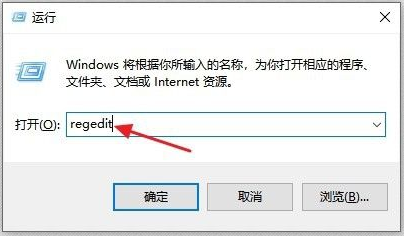
2. 왼쪽 컴퓨터 아래의 "HKEY_CLASSES_ROOT" 폴더를 선택하고 왼쪽의 ">" 버튼을 두 번 클릭합니다.
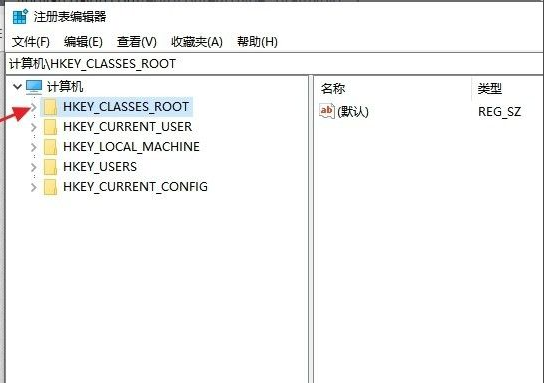
3. 마우스 휠을 굴리거나 창 옆의 스크롤 막대를 아래쪽으로 끌어 ".exe"라는 접미어가 붙은 폴더를 찾아 클릭합니다.
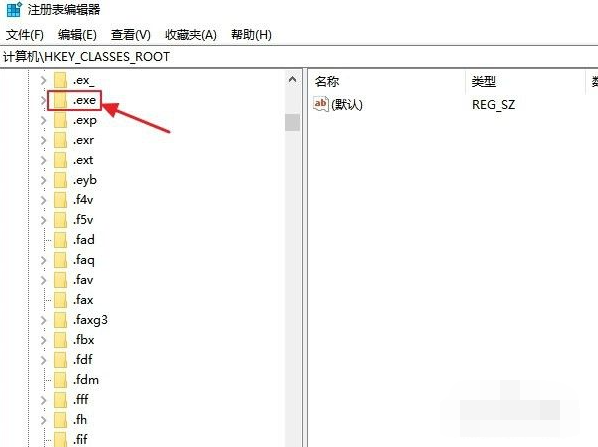
4. 창 오른쪽에 있는 "기본값" 옵션을 두 번 클릭하세요.
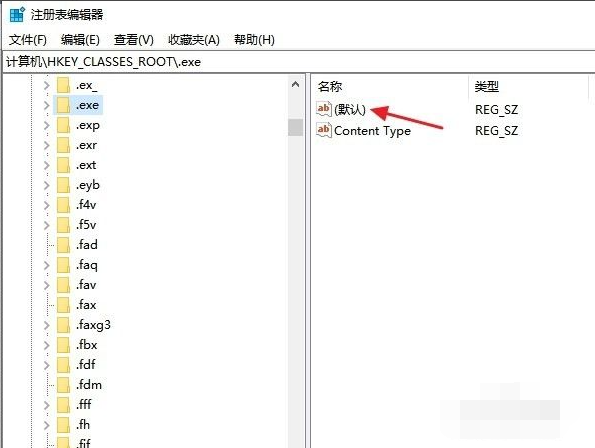
5. 팝업 대화 상자에서 "숫자 데이터" 아래에 "exefile"을 입력하고 확인을 클릭합니다.
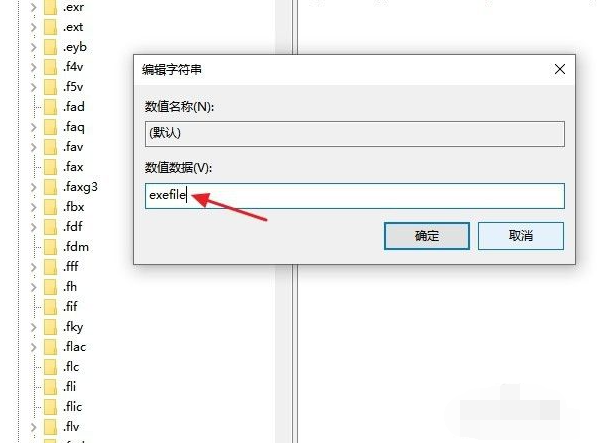
6. 계속해서 왼쪽 창의 스크롤 막대를 아래로 당겨서 "exefile" 폴더를 찾아 두 번 클릭하거나 왼쪽의 ">" 버튼을 클릭하여 엽니다.
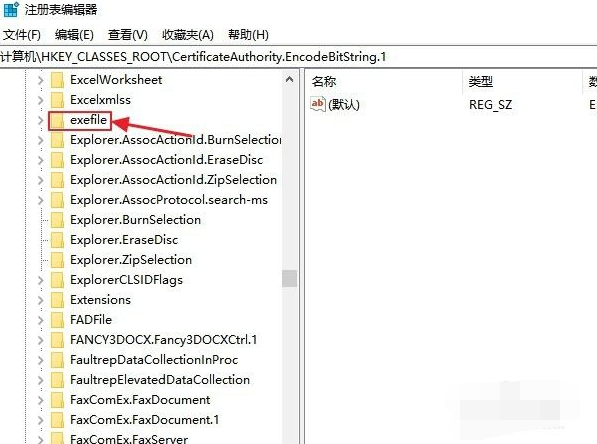
7. "command" 하위 폴더를 찾아 클릭하여 엽니다.
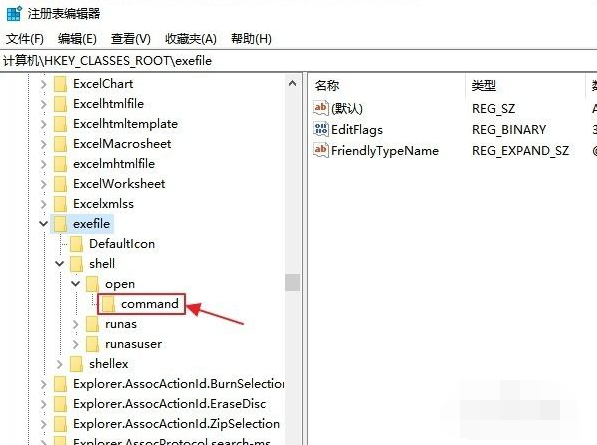
8. 오른쪽 창에서 "기본값" 옵션을 클릭하세요.
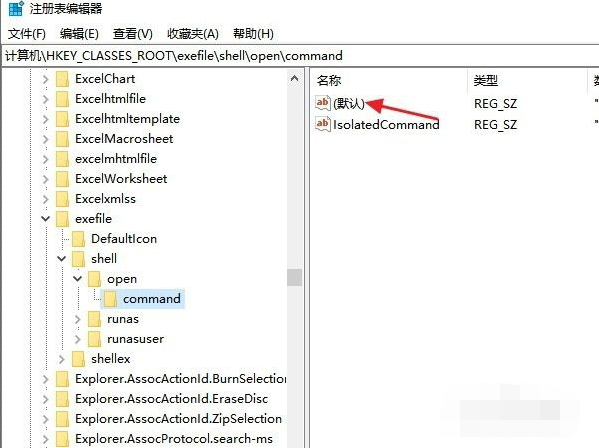
9. 점프 대화 상자에 ""%1" %*"를 입력하고 확인 버튼을 클릭한 다음 레지스트리 편집기 창을 닫고 컴퓨터를 다시 시작합니다.
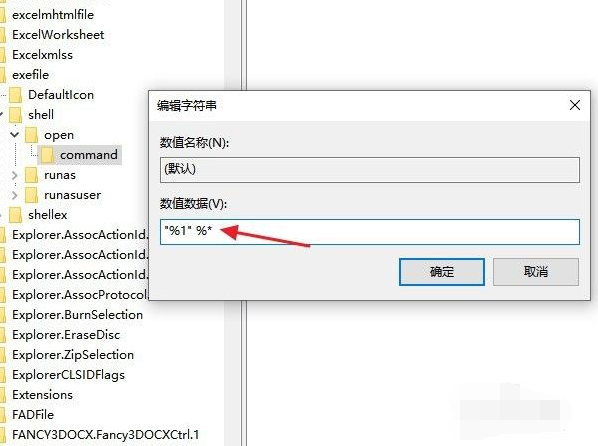
위 내용은 win10 컴퓨터에서 exe 파일을 열 수 없는 문제에 대한 해결책입니다. 모든 사람에게 도움이 되기를 바랍니다.
위 내용은 내 win10 컴퓨터가 exe 접미사 파일을 열 수 없으면 어떻게 해야 합니까?의 상세 내용입니다. 자세한 내용은 PHP 중국어 웹사이트의 기타 관련 기사를 참조하세요!

핫 AI 도구

Undresser.AI Undress
사실적인 누드 사진을 만들기 위한 AI 기반 앱

AI Clothes Remover
사진에서 옷을 제거하는 온라인 AI 도구입니다.

Undress AI Tool
무료로 이미지를 벗다

Clothoff.io
AI 옷 제거제

AI Hentai Generator
AI Hentai를 무료로 생성하십시오.

인기 기사

뜨거운 도구

메모장++7.3.1
사용하기 쉬운 무료 코드 편집기

SublimeText3 중국어 버전
중국어 버전, 사용하기 매우 쉽습니다.

스튜디오 13.0.1 보내기
강력한 PHP 통합 개발 환경

드림위버 CS6
시각적 웹 개발 도구

SublimeText3 Mac 버전
신 수준의 코드 편집 소프트웨어(SublimeText3)

뜨거운 주제
 7532
7532
 15
15
 1379
1379
 52
52
 82
82
 11
11
 55
55
 19
19
 21
21
 79
79
 Win11 시스템에서 중국어 언어 팩을 설치할 수 없는 문제에 대한 해결 방법
Mar 09, 2024 am 09:48 AM
Win11 시스템에서 중국어 언어 팩을 설치할 수 없는 문제에 대한 해결 방법
Mar 09, 2024 am 09:48 AM
Win11 시스템에서 중국어 언어 팩을 설치할 수 없는 문제 해결 Windows 11 시스템이 출시되면서 많은 사용자들이 새로운 기능과 인터페이스를 경험하기 위해 운영 체제를 업그레이드하기 시작했습니다. 그러나 일부 사용자는 업그레이드 후 중국어 언어 팩을 설치할 수 없어 경험에 문제가 있다는 사실을 발견했습니다. 이 기사에서는 Win11 시스템이 중국어 언어 팩을 설치할 수 없는 이유에 대해 논의하고 사용자가 이 문제를 해결하는 데 도움이 되는 몇 가지 솔루션을 제공합니다. 원인 분석 먼저 Win11 시스템의 무능력을 분석해 보겠습니다.
 Win11에서 CPU 성능을 최대로 설정하는 방법
Feb 19, 2024 pm 07:42 PM
Win11에서 CPU 성능을 최대로 설정하는 방법
Feb 19, 2024 pm 07:42 PM
많은 사용자는 Win11 시스템을 사용할 때 컴퓨터가 원활하게 실행되지 않는다는 사실을 발견합니다. 그들은 CPU 성능을 향상시키고 싶지만 어떻게 해야 하는지 모릅니다. 다음은 Win11 시스템에서 CPU 성능을 최고 수준으로 설정하여 컴퓨터를 더욱 효율적으로 만드는 방법을 자세히 소개합니다. 설정 방법: 1. 바탕 화면에서 "내 PC"를 마우스 오른쪽 버튼으로 클릭하고 옵션 목록에서 "속성"을 선택합니다. 2. 새 인터페이스로 들어간 후 "관련 링크"에서 "고급 시스템 설정"을 클릭합니다. 3. 창이 열리면 상단의 '고급' 탭을 클릭한 후, '성능' 하단의 &를 클릭하세요.
 중국어 언어 팩을 설치할 수 없는 Win11용 솔루션
Mar 09, 2024 am 09:15 AM
중국어 언어 팩을 설치할 수 없는 Win11용 솔루션
Mar 09, 2024 am 09:15 AM
Win11은 Microsoft가 출시한 최신 운영 체제로, 이전 버전에 비해 인터페이스 디자인과 사용자 경험이 크게 향상되었습니다. 그러나 일부 사용자들은 Win11을 설치한 후 중국어 언어 팩을 설치할 수 없는 문제가 발생하여 시스템에서 중국어를 사용하는 데 문제가 발생했다고 보고했습니다. 이 글에서는 Win11에서 중국어 언어팩을 설치할 수 없는 문제에 대한 해결 방법을 제시하여 사용자들이 중국어를 원활하게 사용할 수 있도록 도와드리겠습니다. 먼저 중국어 언어팩을 설치할 수 없는 이유를 이해해야 합니다. 일반적으로 Win11은
 PyCharm 시작 실패를 해결하는 방법 공유
Feb 20, 2024 am 09:46 AM
PyCharm 시작 실패를 해결하는 방법 공유
Feb 20, 2024 am 09:46 AM
PyCharm은 Python 개발자의 일상 작업에 널리 사용되는 강력한 Python 통합 개발 환경(IDE)입니다. 그러나 때때로 PyCharm을 정상적으로 열 수 없는 문제가 발생할 수 있으며, 이는 작업 진행에 영향을 미칠 수 있습니다. 이 문서에서는 PyCharm을 열 수 없을 때 발생하는 몇 가지 일반적인 문제와 해결 방법을 소개하고, 이러한 문제를 원활하게 해결하는 데 도움이 되도록 구체적인 코드 예제를 제공합니다. 문제 1: PyCharm이 충돌하거나 응답하지 않습니다. 가능한 이유: PyCh.
 Win11에서 중국어 언어 팩을 설치할 수 없는 문제를 해결하기 위한 전략
Mar 08, 2024 am 11:51 AM
Win11에서 중국어 언어 팩을 설치할 수 없는 문제를 해결하기 위한 전략
Mar 08, 2024 am 11:51 AM
Win11에서 중국어 언어 팩을 설치할 수 없는 문제를 해결하기 위한 전략 Windows 11이 출시되면서 많은 사용자가 이 새로운 운영 체제로 업그레이드하기를 고대하고 있습니다. 그러나 일부 사용자는 중국어 언어 팩을 설치하려고 할 때 어려움을 겪어 중국어 인터페이스를 제대로 사용하지 못하는 경우가 있었습니다. 이번 글에서는 Win11에서 중국어 언어팩을 설치할 수 없는 문제에 대해 논의하고 몇 가지 대책을 제안하겠습니다. 먼저 Win11에 중국어 언어 팩을 설치하는 데 문제가 있는 이유를 살펴보겠습니다. 이는 시스템의 문제 때문일 수 있습니다.
 네트워크 연결은 정상인데 브라우저가 웹페이지에 접근할 수 없는 이유
Feb 19, 2024 pm 03:45 PM
네트워크 연결은 정상인데 브라우저가 웹페이지에 접근할 수 없는 이유
Feb 19, 2024 pm 03:45 PM
브라우저에서 웹페이지를 열 수 없지만 네트워크는 정상입니다. 가능한 이유는 다양합니다. 이 문제가 발생하면 단계별로 조사하여 구체적인 원인을 파악하고 문제를 해결해야 합니다. 먼저, 웹페이지가 열리지 않는 현상이 특정 브라우저에서만 나타나는지, 아니면 모든 브라우저에서 웹페이지를 열 수 없는지 확인하세요. 하나의 브라우저에서만 웹 페이지를 열 수 없는 경우 Google Chrome, Firefox 등과 같은 다른 브라우저를 사용하여 테스트해 볼 수 있습니다. 다른 브라우저에서 페이지를 올바르게 열 수 있다면 해당 특정 브라우저에 문제가 있을 가능성이 높습니다.
 Win8에서 바로가기 키를 사용하여 스크린샷을 찍는 방법은 무엇입니까?
Mar 28, 2024 am 08:33 AM
Win8에서 바로가기 키를 사용하여 스크린샷을 찍는 방법은 무엇입니까?
Mar 28, 2024 am 08:33 AM
Win8에서 바로가기 키를 사용하여 스크린샷을 찍는 방법은 무엇입니까? 일상적으로 컴퓨터를 사용하다 보면 화면에 표시되는 콘텐츠의 스크린샷을 찍어야 하는 경우가 많습니다. Windows 8 시스템 사용자의 경우 단축키를 통해 스크린샷을 찍는 것이 편리하고 효율적인 작업 방법입니다. 이 기사에서는 Windows 8 시스템에서 스크린샷을 찍는 데 일반적으로 사용되는 몇 가지 바로 가기 키를 소개하여 보다 빠르게 스크린샷을 찍는 데 도움을 줍니다. 첫 번째 방법은 "Win 키 + PrintScreen 키" 키 조합을 사용하여 전체 작업을 수행하는 것입니다.
 exe 파일을 여는 방법
Mar 05, 2024 pm 04:34 PM
exe 파일을 여는 방법
Mar 05, 2024 pm 04:34 PM
exe 파일을 여는 방법: 1. 두 번 클릭하여 파일 연결을 통해 엽니다. 3. 명령줄을 사용하여 엽니다. 5. 파일 보안을 확인합니다. 6. 가상 머신 또는 샌드박스 환경을 사용합니다.



